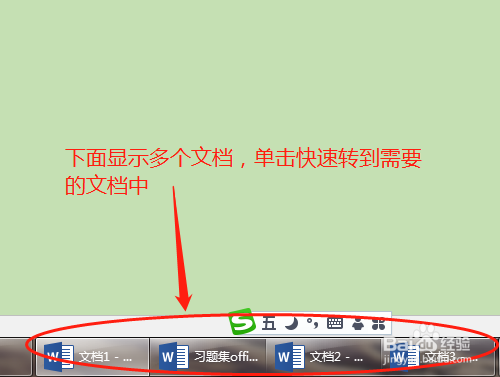1、双击或右击打开桌面上的Word2016软件。
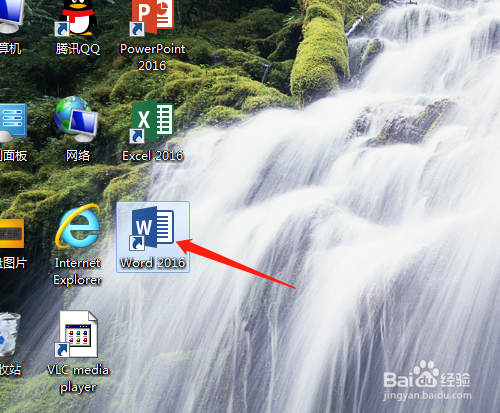
2、窗口中鼠标单击空白文档。
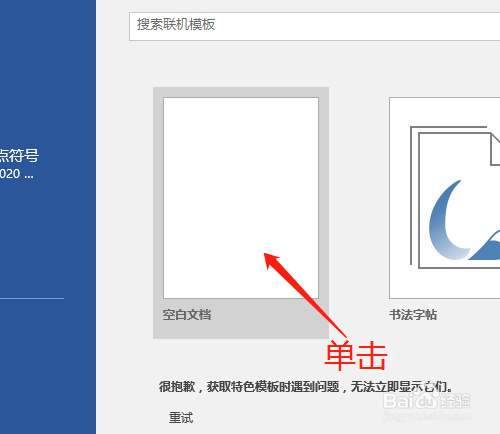
3、新建了空白文档,有一闪闪的光标,选择中文输入法,便可以打字了,按回车键(Enter)光标转入下一行。
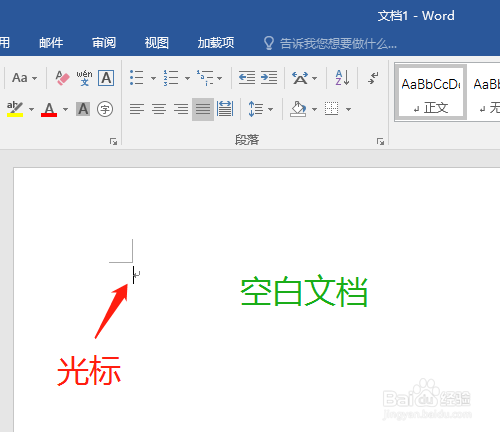
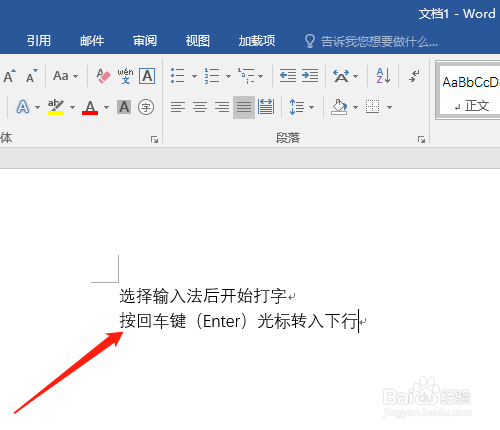
4、空白文觇致惯鸹档中输入需要的文本资料。左边的文字每一行都是对齐的,怎样排版以后会学到,如标题居中、首行缩进两格等。
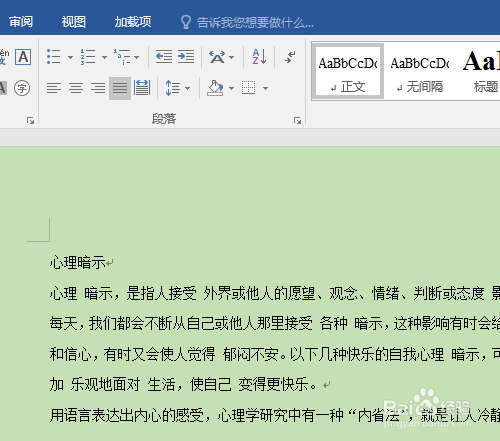
5、再新建空白文档,单击新建空白文档图标,显示一张空白文档。
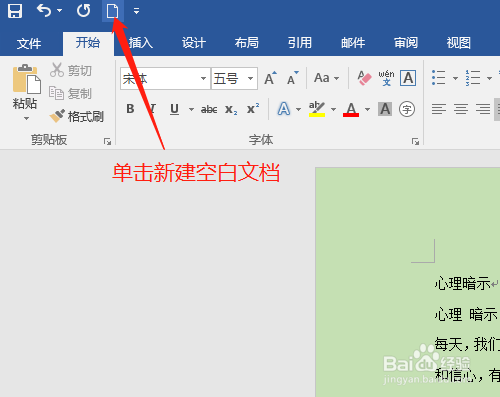
6、或单击“文件”下拉选项中单击“新建”→空白文档,一样可以新建空白文档。
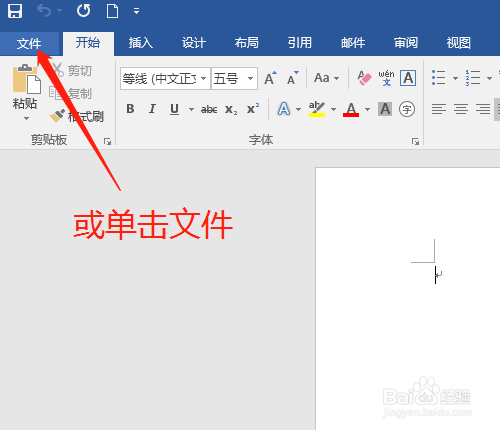
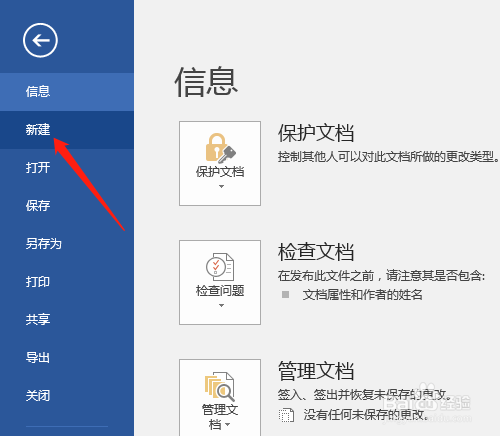
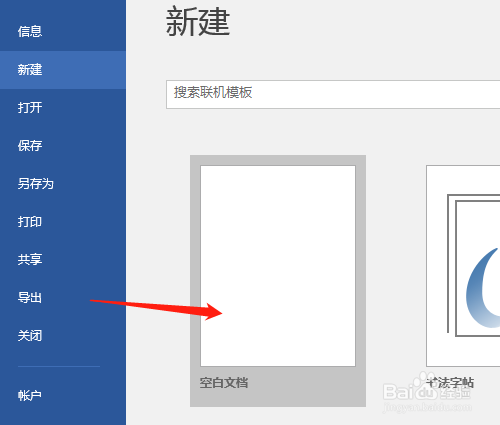
7、如果新建了多个空白文档或打开多个文档,在窗口下方显示,单击其中一个文档快速转到需要的文档中。